怎样在ps中给图片添加砂岩纹理化效果
1、打开photoshop cc,进入其主界面中;

2、用鼠标单击文件菜单,选择打开命令;

3、找到并选择需要处理的图片,然后按打开;

4、将图片添加到photoshop cc中;

5、点击滤镜,选择滤镜库;
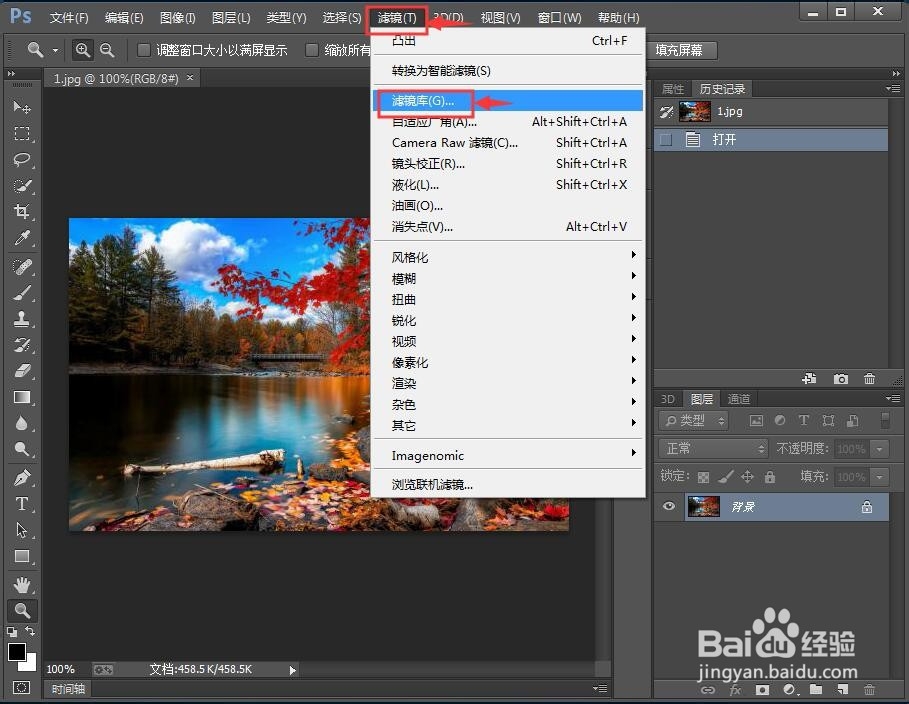
6、在纹理文件夹中点纹理化;

7、设置纹理化的参数,将纹理类型设为砂岩,缩放设为59%,凸现设为17,然后按确定;
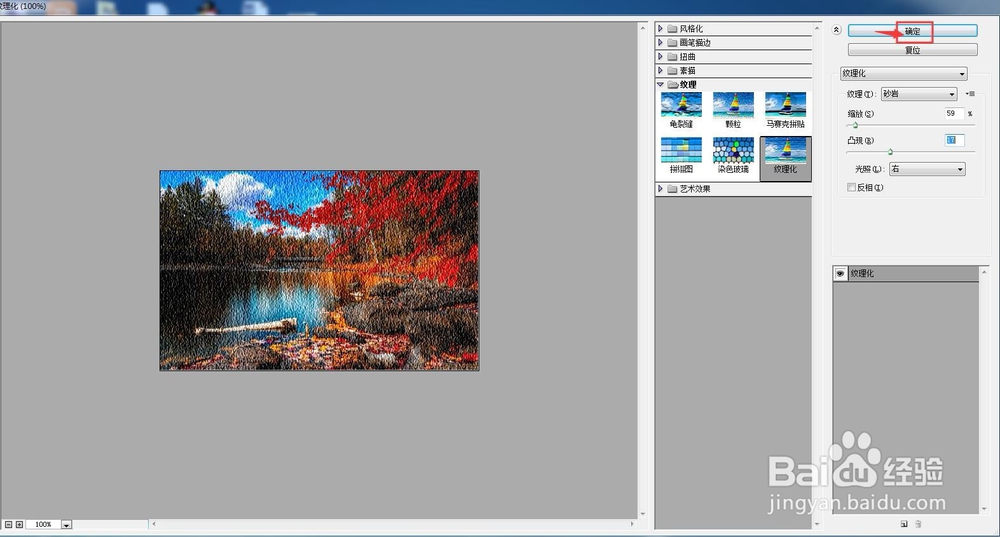
8、我们就在ps cc中给图片添加上了砂岩纹理化效果。

1、1、打开photoshop cc,导入需要处理的图片;
2、点击滤镜中的滤镜库,选择纹理文件夹;
3、点击纹理化,设置好参数后按确定。
声明:本网站引用、摘录或转载内容仅供网站访问者交流或参考,不代表本站立场,如存在版权或非法内容,请联系站长删除,联系邮箱:site.kefu@qq.com。
阅读量:126
阅读量:101
阅读量:161
阅读量:156
阅读量:140